发布时间:2025-03-27来源:互联网作者:新瑶
随着时间的推移,Windows 10系统在使用过程中会逐渐积累大量的临时文件、缓存、安装包和不必要的程序,导致C盘空间变得紧张。为解决这个问题,清理C盘是一个有效的方法。本文将为您提供一个详细的清理指南,仅保留Win10系统及必要的文件。

在开始清理之前,请确保您已经备份了重要文件,以防止意外丢失。同时,建议在进行系统清理之前,关闭所有应用程序,并确保计算机电量充足,以免在清理过程中出现问题。
Windows 操作系统自带的磁盘清理工具可以帮助用户清理不必要的文件。您可以按照以下步骤使用它:
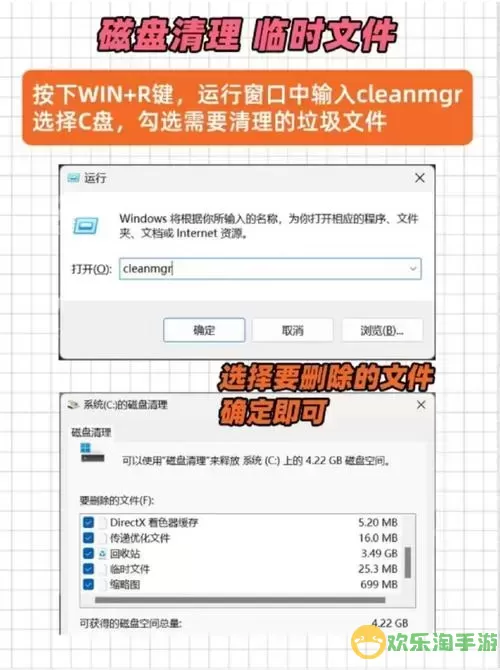
在搜索框中输入“磁盘清理”,并点击出现的“磁盘清理”选项。
选择C盘,点击“确定”。系统将会扫描C盘,确定要清理的文件。
在弹出的磁盘清理窗口中,您会看到可以删除的文件列表,例如“临时文件”、“系统缓存”和“下载的程序文件”。
勾选需要删除的文件类型,点击“确定”执行清理操作。
很多用户在使用过程中会安装各种软件,但随着时间推移,有些软件可能已经不再使用。您可以通过以下步骤卸载不必要的软件:
打开“设置”应用,点击“应用”选项。
在“应用和功能”中,您可以看到安装在系统上的所有应用程序。
找到不再使用的软件,点击它,然后选择“卸载”。
除了使用磁盘清理工具,还可以手动删除临时文件:
按下“Win + R”组合键,打开“运行”对话框。
输入“%temp%”,然后按“Enter”键。这个文件夹内包含了许多临时文件,您可以直接删除这些文件。
再次打开“运行”对话框,输入“temp”,也可以删除其中的文件。
最后再输入“prefetch”,并删除该文件夹中的内容。
在Windows系统中,系统还原功能可以帮助用户恢复到之前的状态,但它也会占用大量空间。如果您不需要老的还原点,可以考虑清理:
在搜索框中输入“创建还原点”,并选择打开。
在“系统属性”窗口中,选择C盘,然后点击“配置”。
在新窗口中,点击“删除”以删除所有还原点。
如果您希望更全面的清理,市面上也有许多优秀的第三方清理工具,如CCleaner、Wise Disk Cleaner等。这些软件可以帮助您更深入地扫描系统,找出不必要的文件并进行清理。不过,在使用这些工具时,请确保来自官方途径,并仔细阅读相关操作说明,以免误删重要文件。
清理C盘不仅可以释放存储空间,还可以提高计算机的运行速度。通过上述步骤,您可以有效地清理C盘,保留Windows 10系统及必要的文件。定期进行清理可以保持系统的流畅运行,使您的电脑始终处于最佳状态。
希望这篇指南能够帮助您顺利清理C盘,让您的Windows 10系统更加轻松自如。

2024-03-14
魔兽三国塔防地图 魔兽三国塔防地图玩法攻略
巅峰极速gtr18 巅峰极速GTR18震撼发布
荣耀崛起农场 荣耀崛起庄园
古墓笔记和怀线 古墓笔记怀线探秘
猫和老鼠手游奥尼玛国服系列 猫和老鼠手游奥尼玛国服资讯
《脑洞大侦探》第2关中的隐藏物体在哪里
《COK列王的纷争》手游金矿采集指南
《英雄联盟手游》虎年限定皮肤介绍
剑与契约下架了么